Изменить язык по умолчанию на экране приветствия Windows 10
Сегодня наткнулся на комментарий, который заканчивался следующим: "А вот как изменить язык для пароля на английский на Экране приветствия остаётся загадкой." В сегодняшней статье ответим на эту загадку и опишем куда идти, и что менять, чтобы сделать нужный язык на экране приветствия по умолчанию.
Данная статья является продолжением общей статьи по изменению настроек языка в Windows 10.
Как изменить язык на экране приветствия
В этом примере опишем изменение на экране приветствия русского языка на английский.
1. В строке поиска напишите "Язык и региональные стандарты" и выберите его из найденных результатов (также можно зайти в меню "Пуск" => Параметры => Время и язык Время и язык => с левой стороны "Регион и язык" или открыть "Язык" в "Панели управления" ).
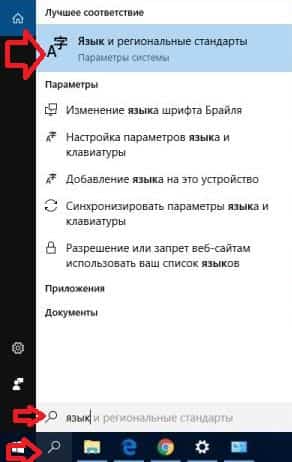
2.С правой стороны выберите "Дополнительные параметры даты и времени, региональные параметры".
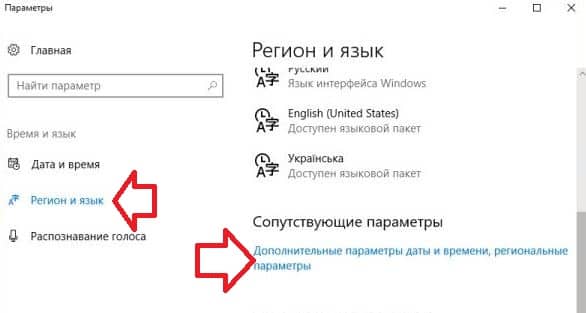
3. Нажмите на "Язык".
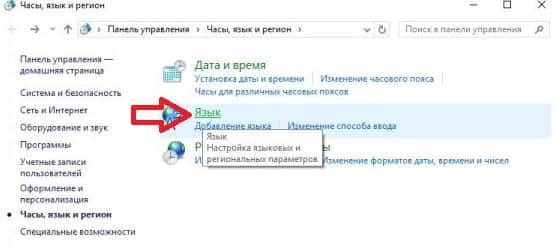
4. С левой стороны выберите "Дополнительные параметры";
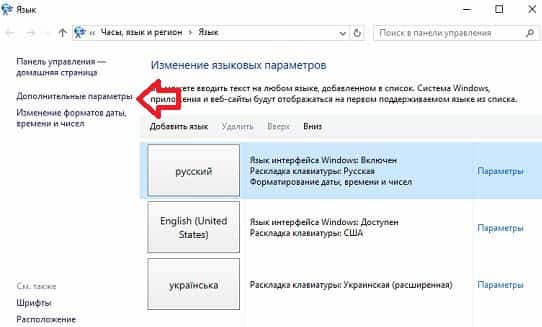
5. В поле "Переопределение метода ввода по умолчанию" выберите язык, который хотите использовать как основной, и который хотите видеть на экране приветствия сразу при включении компьютера. В нашем примере мы выбираем "Английский" и нажимаем "Сохранить";

6.Нажмите стрелку назад и выберите "Региональные стандарты" (в том окошке где вы выбирали "Язык" в третьем пункте).
7. Во вкладке "Дополнительно" и выберите "Копировать параметры".
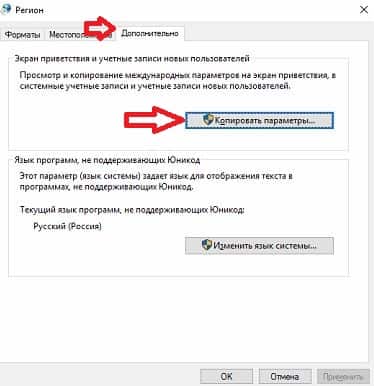
8.Возле "Копировать текущие параметры в ..." поставьте галочку в поле "Экран приветствия и системные учетные записи", после чего нажмите "ОК".
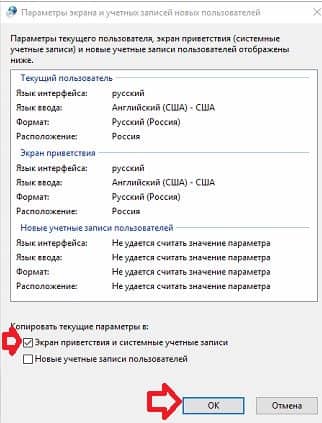
Всё, теперь можно блокировать экран (или перезагружать компьютер) и вы увидите, что на экране приветствия выставлен по умолчанию тот язык, который вам нужен. Если есть дополнения - пишите комментарии! Удачи Вам